Программы для создания 3д обложек
Обновлено: 05.07.2024
Снова возвращаюсь к теме про создание 3D-обложек. Надеюсь вы читали мой недавний пост об онлайн-сервисах, созданных специально для этих целей. Открываете определенные сайты и делаете прямо в интерфейсе 3D-коробку или книгу — все просто.
Ну, раз уж сказано "А", то вот вам продолжение — небольшой обзор программного обеспечения для создания 3D-обложек.
Создание 3D-обложек с помощью программ
Как обычно, я не собираюсь углубляться в тему слишком подробно. На самом деле, программ для создания 3D-обложек очень много. Но, думаю, две-три для нормальной работы вполне достаточно. Иначе, процесс превратится в поиск все новых и новых "классных" прог.
Если же у вас есть опыт работы с другими прораммами, в чем-то превосходящими здесь представленные, милости прошу в комментарии.
Плюсы и минусы онлайн-сервисов и программ для создания 3D-обложек
Главным достоинствами онлайн-сервисов для создания 3D-объектов является их бесплатность — заходи и работай, а также простота изготовления обложек.
Минусы — ограниченное количество предложенных вариантов 3D-обложек и несколько сниженное качество картинки на выходе. Исключением является сервис MyEcoverMaker — там и качество высочайшее и вариантов много, но все это за хорошие деньги, так что не считается.
Здесь, как раз все наоборот.
Плюсы — высокое качество 3D-объектов и многообразие их видов .
Минусы — программы для создания 3D-обложек являются платными и некоторые — не все — потребуют времени для обучения процессу работы с ними.
Как вы понимаете, минусы здесь достаточно условные.
Обзор программ для создания 3D-обложек
Перехожу непосредственно к обзору. Всего будет рассмотрено три программы.
1) TBS Cover Editor
2) Quick 3D Cover
3) Insofta Cover Commander
Сделаем так — испытаю эти программы для создания 3D-обложек, как смогу и в конце поста выведу свою субъективную оценку. Смотрите резюме внизу в такой же рамочке.
TBS Cover Editor
TBS Cover Editor относится к тем самым прогам, которые с наскока не возьмешь. Придется поизучать интерфейс, но, в принципе, оно того стоит.
Внешний вид TBS Cover Editor
Все действия делаются в рабочей области. В окне справа вы сразу видите готовый объект.
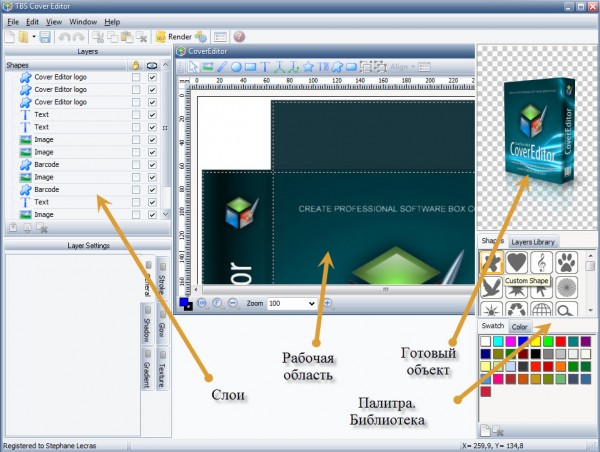
Для начала, нажав File - New Project выбираете вариант 3D-обложки.
Как видно из скриншота, выбор слабоват — всего 9 шаблонов. Единственное чем можно разнообразить внешний вид, это вращение объектов вокруг осей координат.
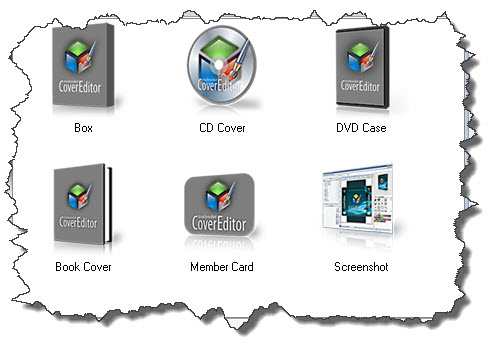
На следующем шаге выбираете макет обложки. Это может быть пустой шаблон, либо один из предложенных программой. Естественно, после можно поменять в шаблоне все, что угодно, от надписей до цветовой гаммы.
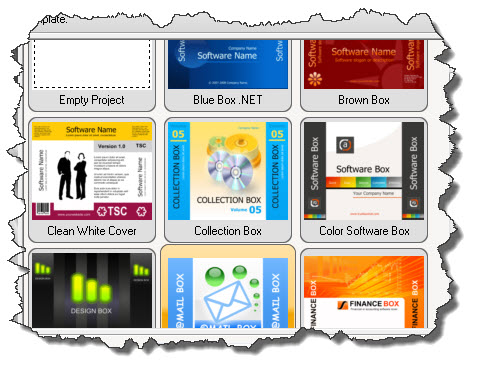
После выбора макета TBS предложит вам заполнить поля встроенных функций. Один раз заполняете, потом они будут встраиваться во всех объектах.
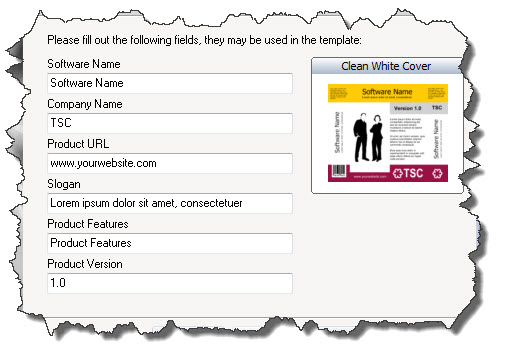
Далее работаете с обложкой в рабочей области до готовности объекта, после чего нажимаете кнопку Render два раза (в главном окне и в открывшемся) и сохраняете ( Save ) готовую картинку в одном из четырех форматов.
В общем, программа стоит денег, сложна в управлении и в работе, вариантов шаблонов катастрофически мало, но все оправдывается качеством картинки.
Вот, посмотрите, какая зачетная коробочка получилась!

Quick 3D Cover
Эту программу я подсмотрел на у Саши Борисова, и, по-моему, он сам ей и пользовался. Кстати, очень скоро выходит его инфопродукт — новый видеокурс Борисова "Продажа информации от А до Я" Идет предварительная запись.
Но мне самому Quick 3D Cover тоже понравилась и сейчас объясню почему.
В общем, забегу вперед — эта прога объединяет, на мой взгляд, преимущества онлайн-сервисов и программного обеспечения — проста, как 3 рубля и выдает на гора огромное количество вариантов готовых 3D-макетов.
Quick 3D Cover — интерфейс программы
1) Слева, вверху, нажимая на стрелочку выбираете шаблон из галереи. Их там просто немеряно.
2) Слева, в середине, загрузите картинки для сторон объекта или установите цвета для них.
3) Слева, в самом низу, установите размер готовой картинки.
4) Теперь сделайте 3D -обложку. Она будет видна в окне Предпросмотра . (Точные настройки оставляю на вашей совести.)
Вся работа заключается в кликании по стрелочкам выбора шаблона из галереи. Соответственно, в окне Предпросмотра будет появляться готовое изображение. И когда закончите, нажмите кнопку Сохранить картинку .
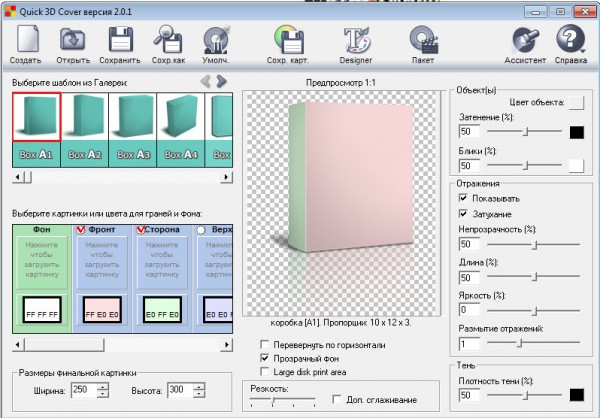
В общем, я не удержался и наделал разных вариантов.
Вот посмотрите, что можно сделать в Quick 3D Cover реально за 5 минут.
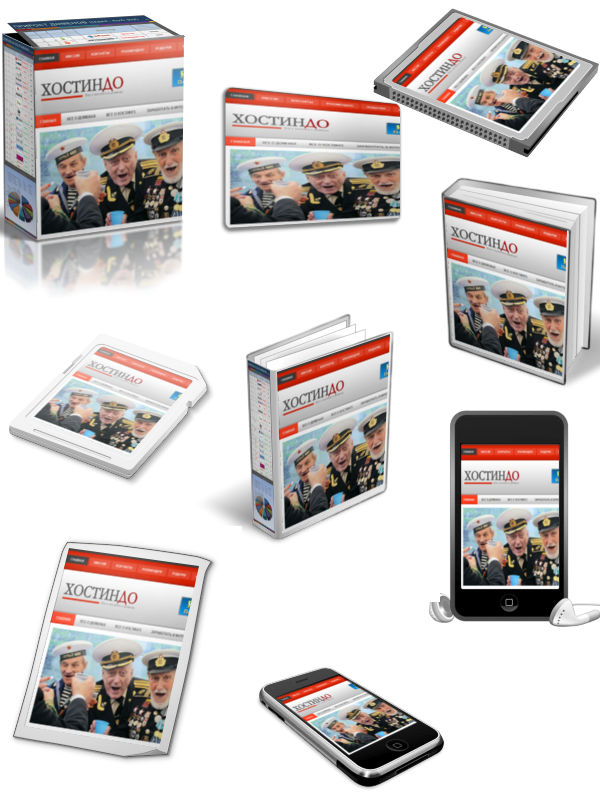
Если этого вам покажется мало, то вот еще.


И это даже не половина из всех возможных вариантов, примерно одна треть! Качество, конечно, не такое, как в первой проге, но вполне сносное.
Перейдем к третьей программе.
Insofta Cover Commander
Тоже, кстати, не самая сложная для понимания.
Внешний вид Insofta Cover Commander
Как говорится, интуитивно понятный интерфейс.
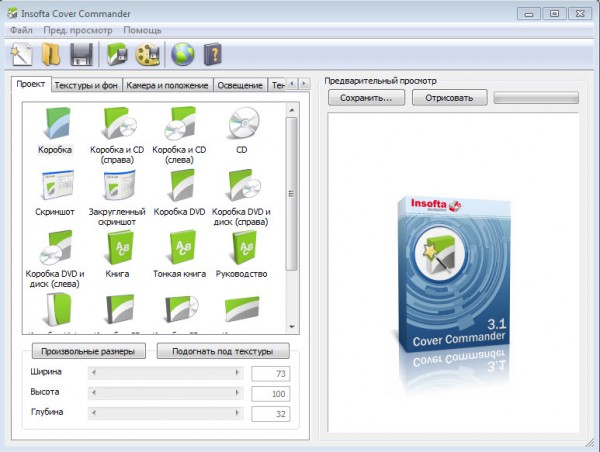
1) В левом окне выбираете вид шаблона. Варианты (19 штук) — на скриншоте ниже.
2) Там же во вкладке текстуры и фон закачиваете картинки для сторон объекта. Ну и в других вкладках идут тонкие настройки. Как мне кажется, их можно не трогать.
3) В правом окне — готовый 3D-объект. Можно мышкой поворачивать его вокруг осей координат.
4) После того, как работа закончена, сохраняете ее на жесткий диск с помощью кнопки Сохранить .
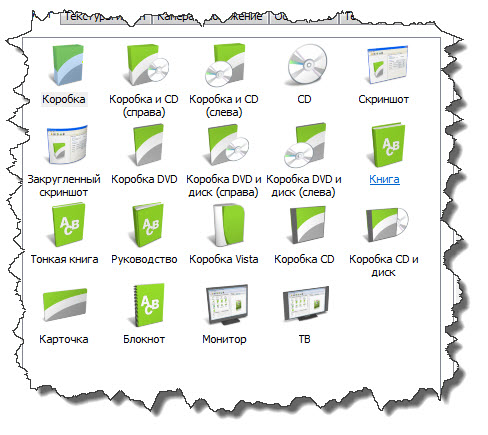
Вот, что получилось в результате. Очень даже качественная картинка.

Резюме
Подвожу итоги моего обзора. Чисто мое субъективное мнение.
По качеству картинки
я бы поставил на первое место TBS Cover Editor, потом Insofta Cover Commander и на третьем месте Quick 3D Cover
По простоте использования
1-е место за Quick 3D Cover, на 2-м — Insofta Cover Commander и на 3-м — TBS Cover Editor
По количеству встроенных шаблонов
на первом месте безусловно Quick 3D Cover, второе — Insofta Cover Commander, третье — TBS Cover Editor.
Итак, если давать за 1-е место 3 балла, за второе — 2 балла, за третье — 1 балл, то вот вам моя оценка:
Quick 3D Cover — 7 баллов
Insofta Cover Commander — 6 баллов
TBS Cover Editor — 5 баллов
На этом я мог бы закончить статью, но в процессе работы над ней обнаружилась еще один бесплатный онлайн-сервис для создания 3D-обложек. Это Insofta online-генератор.
Insofta online-генератор 3D-обложек
Это, собственно дополнение к предыдущей статье Как сделать 3D-обложки онлайн.
Создать в нем можно только 5 вариантов 3D-коробки и один вариант скриншота. Выбираете вариант коробки, загружаете картинки сторон и вуаля.
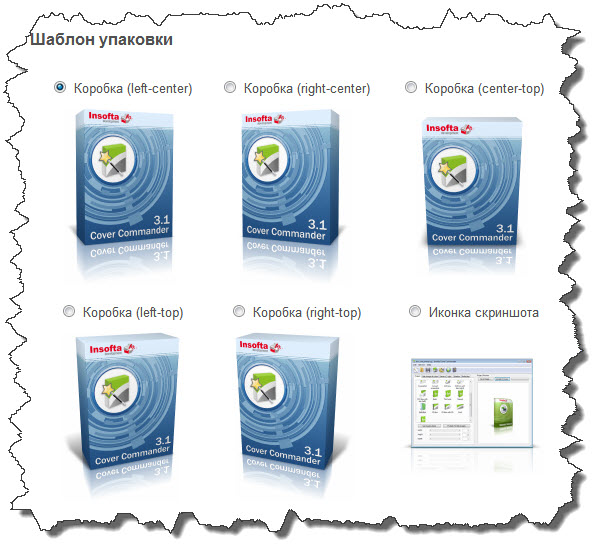
Вот что у меня вышло. Нормальное такое качество, так что имейте ввиду, если вам понадобится сделать коробочку по-быстрому.
По моему, на сегодня у меня закончился материал про создание 3d-обложек.
Друзья! Создавайте свои информационные продукты, оформляйте их на профессиональном уровне. Надеюсь, в этом вам помогут программы для создания 3D-обложек.
-
Привет всем! Жизнь идет, все развивается. Многие начинающие блоггеры рано.
There are 26 Comments
Ольга, только не рассказывай!Я ж тебя знаю,ты ночь не поспишь, но сделаешь в фотошопе, так как тебе надо.
Вот хочу написать еще статью, как делать в фотошопе, но у тебя-то лучше получится. Не хочешь написать?
Марник Владимир приглашает в гости ⇒⇒ Моя группа на Subscribe
По первому впечатлению мне больше понравилась TBS Cover Editor. При случае воспользуюсь
Да, качество картинки там все минусы убивает.
Мое мнение, для серьезного проекта сделать в TBS, а для проходной — в Quick 3D. Там вариантов больше.
Люба, там с виду только страшно, на самом деле довольно просто
Марник Владимир приглашает в гости ⇒⇒ Бесплатный хостинг для создания сайта
Очень интересная и полезная статья. К сожалению оставляю её на потом. Нет времени даже на раскрутку сайта. не умею, Без посетителей все обложки мёртвому припарки.Спасибо, обязательно воспользуюсь.
Сергей приглашает в гости ⇒⇒ 30-я береговая батарея. Г. Александера
Сереж, открою тебе один большой-большой секрет. Только между нами, никому не говори.
Торопится нет смысла, делай свое дело спокойно, в нормальном режиме. Посетители и заработки, если они нужны, пойдут через год-два, когда ПС будут считать твой блог в доску своим. К тому времени и ты сам, не спеша, проделаешь кое-какую работу по продвижению.
Зарабатывать сходу могут только гениальные креативщики, которые рождают какую-нибудь сногсшибательную идею, но, понятно, что таких единицы.
Все, что сказано, ИМХО
Марник Владимир приглашает в гости ⇒⇒ Вред блогу от нетематических статей?
Отличная статья, возьму на заметку, когда буду делать инфо-продукт пригодится. С вами совершенно согласна, нужно потихоньку двигаться вперед и писать статьи, работать, а деньги они придут, но позже. Не у всех хватает времени и терпения, не говоря уже о деньгах)))
Ирина приглашает в гости ⇒⇒ Пельмени с говяжьим фаршем
Надеюсь, что пригодится.
Как вам, кстати, плагин commentluv — отвечаю на комменты и не нарадуюсь: у всех ссылки на собственные статьи, даже у меня — автора!
Марник Владимир приглашает в гости ⇒⇒ Evernote — сервис для блоггера
Плагин отличный, но все новые плагины побаиваюсь, чтобы чего-то не слетело)
Очень понятно и красиво, и как всегда, ПОЛЕЗНО!
Татьяна Задоя приглашает в гости ⇒⇒ Аквариум Барселоны. (Путешествие в Барселону)
Спасибо, действительно б было на пользу.
Марник Владимир приглашает в гости ⇒⇒ Моя группа на Subscribe
Лариса, все эти программы платные, к сожалению. Но я слышал, люди находят.
Можно также обратить внимание на 3D-обложки онлайн. Там тоже есть неплохие варианты.
Марник Владимир приглашает в гости ⇒⇒ Фактический трафик на сайте
Создание 3D-обложек нужны каждому сайтостроителю, без этого сейчас никак. Спасибо за хорошую подборку.
Алла приглашает в гости ⇒⇒ Секс – Вы как к нему относитесь? Как развить сексуальность?
Спасибо за информацию буду в курсе, обязательно как нибудь разберусь будет свободное время.
Татьяна приглашает в гости ⇒⇒ Диетические десерты, позволят быть не на самой строгой диете.
Добрый вечер. Лично я пока не интересовался этой темой, так как не занимаюсь продвижением каких-либо продуктов. Возможно в будущем ))) Заходите в гости.
Дмитрий приглашает в гости ⇒⇒ Подробная инструкция по установке Windows
Володя сколько нового и интересного узнаю из твоего блога, Я когда училась в нашей школе, мы делали там обложки в какой-то другой программе, но всё было так быстро, что не усвоилось. материалом воспользуюсь если понадобится.
Алевтина приглашает в гости ⇒⇒ День учителя
Вот это мне нужно и важно. Сегодня уже поздно,но завтра зайду и буду делать обложку.
Анна приглашает в гости ⇒⇒ Народные умельцы или что такое – OTTOBRATA Zaferanese ?
Когда читаешь, все так понятно, надеюсь, что ия до этого доберусь!
Галина приглашает в гости ⇒⇒ Как выбрать плинтус
Желаю побыстрей добраться
Марник Владимир приглашает в гости ⇒⇒ Онлайн-журнал Клуба ПомогайБлог. Выпуск 1
Мне нужна была простая программа для создания 3D обложек. И пришлось перелопатить ворох информации, чтобы найти такую программу.
И если Вы в поисках того, как сделать 3d обложку для Вашего курса, книги, диска, то сегодня я Вам покажу как её можно сделать при помощи простой программы Q3DCover. Бесплатно! Быстро! Легко!
Мы с Вами уже подготовили картинки для этой обложки, подходящие именно для Вашего инфопродукта. И сейчас приступим непосредственно к созданию 3D обложки.
Под этот плагин я хочу спрятать ссылку для скачивания программы Q3DCover. Давайте посмотрим что получится.
Программа скачалась на Ваш компьютер в архиве. Разархивируйте его, откройте папку и нажмите на значок программы (4 квадратика и рядом название программы). Программа откроется. Вот так она выглядит.

Давайте рассмотрим все настройки.
Галерея обширная, на любой вкус. Мы рассмотрим на примере коробочки, т.к. в предыдущей статье, готовили картинки именно для неё. А вот ниже, как раз эти картинки и будем загружать

Вы можете выбрать фон в виде картинки (верхняя стрелка), выбрав изображение со своего компьютера или в виде цвета (нижняя стрелка), выбрав нужный цвет из открывшейся палитры. А можете вообще эту вкладку не трогать и фон останется белым по умолчанию. Таким же образом загружаете подготовленные картинки из компьютера для фронта, стороны, верха.
Нижней прокруткой можно выбрать и настроить диски (если Вы выбрали шаблон с диском).
В самом низу можно подобрать размеры шаблона (ширину и высоту).
Рассмотрим настройки в средней части программы.

Если мы уберём верхнюю галочку, то коробка повернётся по горизонтали.
Если во второй строке, мы наоборот, поставим галочку, то у нас будет прозрачный фон.
Если Вы выбрали диск, то поставив галочку в третьей строке, отверстие в центре у диска будет меньше, а картинка больше.
Если не поставили, то соответственно, отверстие на диске будет широкое, а картинка меньше.
Ну, и в самом низу можно настроить резкость.
Все изменения, которые Вы будете производить, Вы увидите на шаблоне, поэтому трудностей никаких возникнуть не должно.
Теперь давайте сделаем настройки в правой части программы

В общем-то, тут ничего сложного нет и все настройки зависят только от Вашего вкуса, поиграйтесь, подберите то, что Вам понравится.
Все настройки ниже относятся к настройкам отражения. Всё, что Вы будете делать, будет отображаться в средней части. Так что всё будет под Вашим контролем. Экспериментируйте и подбирайте под Ваш вкус.

У Вас откроется такое вот окошко
Выберите формат картинки. Обратите внимание, что при выборе формата вес картинки будет изменяться (увидите снизу результат). Так, формат png будет весить больше, чем формат jpeg.
Когда завершите настройки, нажмите ОК. Выскочит окошко, где вам надо будет выбрать папку на Вашем компьютере, куда Вы хотите сохранить эту картинку и дать ей имя. 3D обложка готова!
Для тех, кому было сложно освоить фотошоп редактор онлайн

Перед Вами откроется такое окно

Слева выберите шаблон (тот рисунок, который будет на Вашем инфопродукте), можете воспользоваться прокруткой внизу. Есть различные варианты рисунков. Справа Вы видите обозначения Title (сюда вводим название Вашего курса, книги и т.д), Autho r( Ваши фамилия и имя), Web (Ваш сайт). Можно настроить шрифт, цвет шрифта, стиль шрита (обычный, полужирный).
У Вас должна получиться примерно такая картина (в зависимости от шаблона, но возьмём, к примеру, первый шаблон)

Дальше прокручиваете прокрутку вниз и нам нужны будут нижние активные вкладки, чтобы настроить цветовую гамму шаблона ( в зависимости от того, какой Вы шаблон выбрали, этих вкладок может быть больше).
Вначале поработаем с верхней вкладкой FillA (та часть, где введена информация). В этой вкладке есть 3 квадратика. Если нажмём первый, появится такое окошко

Здесь мы выбираем цвет и нажимаем ОК. Я, как Вы видите, выбрала фиолетовый. Если же Вы хотите что-то более оригинальное, чем просто цвет, то нажмите на второй квадратик (не забывайте, второе действие отменит первое и наоборот). Выскочит уже такое окно

В горизонтальной полосе, Вы можете передвигать мышкой цветные кружочки и справа в Предпросмотре видеть как это будет выглядеть. Вверху во вкладке Placement, можно, меняя радиокнопки, изменять положение этих цветных полос.
Подобрав нужный вариант, нажимаете ОК. Если же у Вас на компьютере есть какая-нибудь картинка, которая подойдёт к Вашему инфопродукту, то Вы нажимайте на третий квадратик и загружайте её со своего компьютера.
Та часть, где введена информация теперь у нас цветная, а средняя часть так и осталась белой. Чтобы её сделать цветной, поработайте с нижней вкладкой Background. Здесь также три квадратика и принцип работы точно такой же, как мы только что с Вами разобрали (просто цвет, цветные полосы, картинка).
Когда Вы всё сделаете, всё настроите, надо будет всего лишь нажать наверху кнопку Apply to

И Ваш рисунок автоматически переместиться на шаблон, который Вы выбрали для своего инфопродукта. А дальше всё также, как мы разбирали, когда говорили о картинках. По сути, мы просто использовали готовые шаблоны программы и вставили их вместо картинок.
Пост получился огромный, но, поверьте, делается это всё гораздо и гораздо быстрее! Дерзайте! Творите!

Недооценивать эффект обложки не стоит. Наоборот, им нужно пользоваться. И хорошо, если нарисовать или должным образом обработать картинку под силу самому. А что если нет? Как быть тогда?
А тогда на помощь приходят специальные сервисы по созданию обложек для электронных книг. Само собой, вряд ли у вас получится сделать с ними общемировые шедевры, но неплохого качества обложка выйдет вполне.
Мы начнем с самых простых и по нарастающей будем рассматривать все более стоящие и навороченные конструкторы.
Редактор обложек на портале Флибс (прекратил свою работу с 2018 г)Редактор очень непритязательный. Он имеет всего несколько видов шаблонов и примерно дюжину самых распространенных шрифтов.


Перед вами простая, но интересная обложка, на создание которой ушло от силы пять минут. И то, вместе с выбором картинки.
Пусть в этом редакторе нельзя устанавливать собственные шрифты, он все равно является весьма гибким и хорошим инструментом для создания первичных обложек для авторов, которые не могут похвастаться знаниями Фотошопа.
P.S.: Самые наблюдательные могут заметить, что большинство книг, утянутых пиратами с СамИздата на бесчисленное количество онлайн библиотек, валяются там как раз с такими вот обложками.
Англоязычный сервис 3DPackage-online (сейчас сменил название на Online.Boxshot)
Сервис позволяет как изготовить обложку с нуля, так и перевести уже готовое изображение в 3D формат. Для второго варианта вам потребуется готовая обложка, поэтому к нему мы вернемся чуть позже, а пока начнем с азов:

Второй состоит в том, что редактор этого сервиса позволяет менять только цвет обложки и название книги. Речи не идет даже о том, чтобы подгрузить собственную картинку, поменять расположение надписей и обрамлений.


Тем не менее, если вдруг кому-то понадобится срочно изготовить непритязательную обложку, имеет смысл обратить внимание на Online.Boxshot.
Создать заготовки можно в обычном пейнте. Для примера, я подготовил такие материалы:

Если вы не планируете делать снимки 3D книги со всех сторон, то и задник так детально прорабатывать не имеет смысла. Можно ограничиться однотонной картинкой в основной цвет лицевой стороны.


После этого, вам останется только выровнять положение книги и отрегулировать уровень освещения книги и насыщенность тени от книги. Делается это с помощью кнопок с изображением ромбов. Все интуитивно понятно, поэтому проблем возникнуть не должно. После того как все будет готов, нажимайте на зеленую кнопку RENDER и спустя полторы минуты получаем готовое изображение.

В итоге, даже топорная обложка, сделанная за пару минут, смотрится более аккуратно и приятно.

Огромный минус данного сервиса в том, что нет возможности редактировать обложку по ходу создания. То есть, все элементы дизайна и надписи нужно добавлять на стадии нарезки заготовок. Для тех людей, кто плохо дружит с фотошопом и пейнтом это не самый хороший способ.
3D Cover Design (3d обложки книг и коробок онлайн)
Относительно новый сервис, который тоже весьма прост в использовании, но при этом, позволяет быстро превратить топорную обложку в неплохую 3D. К тому же, ресурс полностью русскоязычный. Принцип работы такой же, как и у предыдущего сервиса.
Для начала, выбираете наиболее подходящий для вас шаблон (к слову, здесь можно создать не только обложку для книги, но и для коробки cd-диска, листовок, визиток и даже упаковки чипсов!). После чего заливаете подготовленные заготовки (в каких-то шаблонах достаточно одной лицевой стороны, в других же потребуется и корешок тоже).

К сожалению, у этого сервиса нет предпросмотра, поэтому единственным вариантом будет дождаться, пока вам не покажут готовое решение. Если вам не понравится, можно подредактировать заготовки и повторить процедуру вновь. Если результат пришелся по душе, скачивайте результат. К слову, расширение обложки, в отличие от остальных сервисов, будет в формате png, что очень хорошо, так как некоторые сайты очень чувствительны к прозрачности фонов обложки.

Не смотря на очень простой функционал, результат всегда получается очень и очень интересным.
Не смотря на то, что изначально сервис ориентирован на обработку фотографий с помощью фильтров и шаблонов, его так же можно использовать и для создания обложек. Сервис русскоязычный, поэтому разобраться с ним не составит труда. Если вдруг сайт открылся на английском языке, не пугайтесь. Просто прокрутите его в самый низ и найдите переключатель на русский.


Даже если на эту картинку просто наложить в пейнте белые буквы автора и названия, смотреться эта обложка будет гораздо более выигрышно, чем прошлая.
Покопавшись в остальных шаблонах, можно создать очень приятные полноценные обложки, выполненные в жанре минимализма. Благодаря яркой составляющей и проработанным шрифтам, даже такие обложки приковывают внимание. Вот лишь некоторые варианты, которые я сделал наспех:

Многофункциональный редактор обложек Canva
Единственный из всех остальных сервисов, которые требуют регистрации. Впрочем, есть возможность войти через аккаунт facebook или google. Проект доступен на русском языке и позволяет сделать обложку не только для книги, но даже для социальных сетей, ресторанного меню, музыкального диска и так далее. Короче, возможностей много. Но что с реальным положением дел?

Canva предлагает несколько категорий готовых шаблонов для книг. Однако, не смотря на кажущийся выбор, шаблоны внутри этих категорий часто повторяются. То есть, на самом деле, существует не так много вариантов готовых обложек.


Еще одна неприятность заключается в том, что в стандартном наборе имеется очень мало шрифтов, которые поддерживают кириллицу. В результате, шаблоны, которые смотрятся симпатично становятся топорными после добавления в них русских надписей.

Можно подключить до 25 своих шрифтов, но, к сожалению, эта услуга платная. Здесь вообще довольно много платных услуг (вплоть до изменения размеров обложки).

В результате, обложку создать в этом конструкторе можно, но получится она не очень притязательной. Например, как эта:

В принципе, благодаря большому количеству фонов, можно получить много простых абстрактных обложек. Правда, если вы пишите книгу в жанре фэнтези, вам придется сильно постараться, чтобы изобразить что-то сказочное в таких спартанских условиях. Однако, любовная лирика, детективы и боевики в Canve будут чувствовать себя комфортно:

Онлайн редактор для обложек и баннеров Crello
Обновлено от 28.05.2019. Этот ресурс мне скинули в комментариях. Посмотрев на него, я поначалу даже не хотел включать его в обзор. Но несколько полезных и, самое главное, бесплатных фич, убедили меня в обратном.

Итак. На первый взгляд, Crello почти точная копия редактора Canva. Он тоже требует регистрации (можно использовать аккаунт facebook или google), доступен на русском, а кроме обложек может создавать баннеры, анимацию, плакаты, флаеры, открытки и многое другое. Шаблонов электронных книг не так много, часть из них платная. Crello использует систему подписок, поэтому, премиальные шаблоны вам обойдутся как минимум в 7,99$ за месяц.

А вот со шрифтами дела обстоят гораздо лучше. Можно бесплатно подключать собственные шрифты, регулировать высоту строк, межбуквенное расстояние, а так же использовать специальные заготовки. Вообще, в информации о подписке указано, что лишь премиальные пользователи могут подключать неограниченное количество шрифтов, однако я загрузил около полусотни, но денег с меня за это так никто и не попросил. Отдельной похвалы заслуживает редактор сайта, который автоматом разграничивает кириллицу и латиницу.

Увы, но большинство шаблонов выглядят весьма однотипно. Изобразить с их помощью что-нибудь запоминающееся вряд ли получится. Хотя, если речь идет о самой непритязательной обложке, которую можно сделать меньше, чем за пять минут, Crello вполне сгодится для таких целей.



Редактор этого ресурса необычайно гибкий. Он даже позволяет вставлять обводку и добавлять тени от букв. Не говоря уже о дополнительных фильтрах, фонах и рамках. В результате, меньше чем за минуту получаем вполне качественное изображение:

Фоторедактор Avatan
В отличие от FunnyPhoto и Фотофании, Avatan имеет просто огромное количество дополнительных возможностей. Кроме того, ресурс полностью русскоязычный.

Видите сколько вкладок появилось у нас наверху? Сейчас попробуем быстренько разобраться со всеми.




Когда вы закончите, останется только сохранить обложку. Итог, полученный с помощью avatan, конечно, не поражает воображение, но, как по мне, это лучшее из того что имеется:

Заказать обложку профессионалу
На самом деле, есть еще один замечательный вариант как получить хорошую обложку для книги. Достаточно обратиться к дизайнерам, которые занимаются этим на профессиональном уровне. В этом случае, придется заплатить символичную сумму за труды. Однако, и конечный результат будет выглядеть намного лучше обложек, созданных с помощью онлайн ресурсов. Кроме того, дизайнер может создать обложку, используя изображения, на которые не распространяются авторские права. Если вы помните, я уже об этом говорил. И повторюсь еще раз, так как это действительно важно.
Если вам кажется, что это дорого, спешу вас успокоить. Могу порекомендовать отличных дизайнеров, с хорошим портфолио и небольшой ценой:
Мария Грас

Делает не только эффектные обложки с баннерами, но и оформляет группы, страницы, паблики ВК. Кроме этого, создает индивидуальные дизайны для сайтов, дорабатывает старые, занимается версткой, запуском, проведением первичных SEO-процедур. И все это по доступным ценам.
В статье разберем сервис, 3d-cover design, по созданию обложек для книг. Рассмотрим его возможности, создадим с его помощью 3D-обложку для своей книги.
3d-cover design, что это такое

Здравствуйте, друзья! 3D-cover design – это бесплатный сервис по созданию обложек для книг и не только. Он имеет множество различных готовых шаблонов, которые способны создать обложки для инфопрдуктов в считанные минуты.
Если вы планируете зарабатывать деньги через Интернет, создавать свои книги, создавать свои видео-курсы, делать брошюры или различные чек-листы, то вам без 3D обложек не обойтись. Ведь 3D-обложка – хороший способ оформить свой инфопродукт в Интернете, например, сделать для книги обложку или объемную коробку под продукт.
Данный сервис мы разберем на практике. Его легко использовать в режиме онлайн, поскольку не нужно устанавливать программу на компьютер. Мы возьмем в качестве примера свой исходник обложки и с его помощью создадим обложку на сервисе.
Возможности сервиса 3d-cover design
У сервиса 3d cover design есть множество различных инструментов и функций. Для примера рассмотрим основные возможности сервиса:
- Его бесплатное использование. Вы сможете использовать данный ресурс абсолютно бесплатно. Единственное, что нужно сделать – зарегистрироваться на нем.
- Простой и понятный интерфейс сервиса. Он настолько удобен в использовании, что в нем разберется даже новичок. Причем, за короткий промежуток времени.
- Готовые шаблоны для любых инфопродуктов. На сервисе пользователь может выбрать различные шаблоны обложек, например, для своей книги и отредактировать ее под себя.
Это основные возможности ресурса. Далее мы рассмотрим на практике, создание обложки для книги онлайн. Аналогично можно создавать 3-D коробки и коробки для дисков.
Создать обложку онлайн, это просто, кому подойдет 3d-cover design

Укажите в регистрационной форме свою личную информацию (Скрин 2).

Далее, регистрируетесь на данном ресурсе и подтверждаете электронную почту. Затем, входите на сервис по созданию обложек. Кстати, после авторизации, вы можете заполнить в нем свой профиль, например, добавьте туда личное фото.
Этот ресурс подойдет тем пользователям, которые занимаются инфобизнесом и зарабатывают на этом в Интернете. Например, вы ведете собственные сайты (блоги), пишете свои книги, видео или аудио-курсы. Для успешной продажи инфопродуктов, нужно создавать для них красивые и понятные обложки.
Кротко о процессе создания исходников
Для создания 3D-обложки в сервисе Ковер Дизайн, нужно подготовить несколько файлов исходников книги – для каждого шаблона есть свой размер исходника.
Исходники для обложек вы можете создавать в абсолютно любом графическом редакторе. К примеру, в программе Фотошоп или Пейнт. Но мы покажем процесс создания исходников в сервисе Pixlr, кстати о том, как в нем их делать, показывается в статье на блоге.
Во время создания исходников для обложки книги, напишите на лицевой стороне исходника ее название, внизу имя автора или сайт, если он у вас есть.
Далее, сохраните созданные картинки на компьютер, чтобы впоследствии их загрузить на сервис 3D Cover и создать обложку.
Как создать обложку онлайн в 3d-cover design
Итак, чтобы создавать обложку например, для книги, заходим на сервис 3D Cover и выбираем шаблон обложки (Скрин 3).

Потом переходите в другое окно, в котором нужно загрузить наши созданные исходники для обложки. Нажимаем слева кнопку «Обзор» и загружаем на сервис с компьютера лицевую сторону книги, справа торцевую (Скрин 4).

После всех изменений нажимаете внизу кнопку «Создать 3D». Далее нужно немного подождать, пока сервис создаст обложку для книги (Скрин 5).

Как видите, она создается на этом сервисе достаточно просто. Главное, иметь для этого готовые картинки-исходники.
Как сохранить обложку на компьютер

Далее картинка откроется в окне вашего браузера (у меня например, в Мазиле) (Скрин 7).

Нажмите по ней правой кнопкой мыши и затем, кнопку «Сохранить изображение как». После чего откроется проводник Виндовс, в котором вы можете выбрать место для сохранения на компьютере созданной обложки и нажать кнопку «Сохранить».
Сохраненная обложка на компьютер, будет отображаться на нем в формате PNG, что очень хорошо для вашей электронной книги. Так как ПНГ имеет прозрачный фон и высокое качество.
Смотрите мое видео, в котором я наглядно показываю, как создавать обложку для книги онлайн:
Заключение
Итак, подводя итог нужно сказать, что сервис 3d-cover design – хороший инструмент для создания обложки. Ведь он делает обложку высокого качества. Конечно, у него может не хватать некоторых инструментов для создания обложек, которые есть в специальных программах. Но это не проблема, ведь если вы начинающий инфобизнесмен, с помощью этого сервиса вы создадите обложку для инфопродукта быстро и относительно качественно. Если хотите делать обложки высокого качества с помощью экшн скриптов, можете приобрести обучающий курс вместе со скрипатми.
Читайте также:

